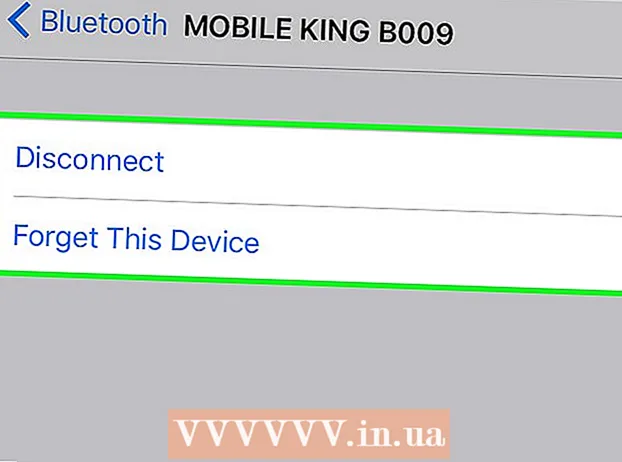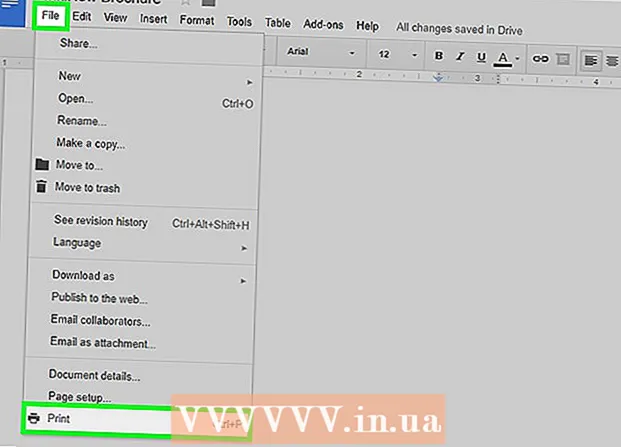Autor:
Roger Morrison
Loomise Kuupäev:
19 September 2021
Värskenduse Kuupäev:
1 Juuli 2024

Sisu
- Astuda
- 1. osa 2-st: Premium-tellimuse tühistamine
- 2. osa 2-st: kustutage oma Spotify konto
- Näpunäited
- Hoiatused
See wikiHow näitab teile, kuidas oma Spotify konto jäädavalt kustutada. Spotify mobiilirakendus ei võimalda teil oma kontot kustutada, seega peate selle kasutamiseks kasutama arvutit. Kui teil on Premium-tellimus, peate enne oma Spotify konto sulgemist tühistama.
Astuda
1. osa 2-st: Premium-tellimuse tühistamine
 Avage Spotify veebisait. Minge oma arvuti brauseriga aadressile https://www.spotify.com/en/. Teie isiklik Spotify juhtpaneel avaneb nüüd, kui olete sisse loginud.
Avage Spotify veebisait. Minge oma arvuti brauseriga aadressile https://www.spotify.com/en/. Teie isiklik Spotify juhtpaneel avaneb nüüd, kui olete sisse loginud. - Kui teil pole Spotifyst Premium-tellimust, minge järgmise meetodi juurde.
- Kui teie brauser ei mäletanud teie sisselogimisandmeid, klõpsake nuppu Logi sisse sisestage lehe paremasse ülanurka oma Spotify konto e-posti aadress ja parool ning klõpsake nuppu LOGI SISSE.
- Oma Premium-tellimust ei saa Spotify mobiilirakendusega tühistada.
 kliki Profiil. See valik asub lehe paremas ülanurgas. Sellel klõpsates kuvatakse rippmenüü.
kliki Profiil. See valik asub lehe paremas ülanurgas. Sellel klõpsates kuvatakse rippmenüü.  kliki Konto. See on rippmenüüs. Sellel klõpsates avaneb teie konto leht.
kliki Konto. See on rippmenüüs. Sellel klõpsates avaneb teie konto leht.  kliki MUUDA TELLIMIST. See must nupp asub lehe paremas servas pealkirja all „Spotify Premium”.
kliki MUUDA TELLIMIST. See must nupp asub lehe paremas servas pealkirja all „Spotify Premium”. - Kui te seda valikut ei näe, klõpsake vahekaarti Konto ülevaade lehe vasakus ülanurgas veendumaks, et teil on teie jaoks õige leht.
 kliki MUUTUS VÕI TÜHISTAMINE. See roheline nupp asub lehe keskel.
kliki MUUTUS VÕI TÜHISTAMINE. See roheline nupp asub lehe keskel.  kliki PREMIUM TÜHISTAMINE. See on roheline nupp lehe paremas servas pealkirja "Muuda plaani" all.
kliki PREMIUM TÜHISTAMINE. See on roheline nupp lehe paremas servas pealkirja "Muuda plaani" all.  kliki JAH, TÜHISTA. See nupp asub lehe ülaosas. Sellel klõpsamine tühistab teie Premium-tellimuse. Kui olete selle sammu lõpetanud, saate jätkata oma Spotify konto sulgemist.
kliki JAH, TÜHISTA. See nupp asub lehe ülaosas. Sellel klõpsamine tühistab teie Premium-tellimuse. Kui olete selle sammu lõpetanud, saate jätkata oma Spotify konto sulgemist.
2. osa 2-st: kustutage oma Spotify konto
 Avage Spotify klienditeeninduse leht. Minge oma arvuti brauseriga aadressile https://support.spotify.com/contact-spotify-support/. Kui olete Spotifysse sisse logitud, näete nüüd lehte, kus on kontaktivorm, mis võimaldab teil Spotifyga ühendust võtta.
Avage Spotify klienditeeninduse leht. Minge oma arvuti brauseriga aadressile https://support.spotify.com/contact-spotify-support/. Kui olete Spotifysse sisse logitud, näete nüüd lehte, kus on kontaktivorm, mis võimaldab teil Spotifyga ühendust võtta. - Kui te pole sisse logitud, sisestage oma e-posti aadress (või kasutajanimi) ja parool ning klõpsake nuppu LOGI SISSE enne jätkamist.
 kliki Konto. See on lehe ülaosas pealkirja „Valige kategooria” all.
kliki Konto. See on lehe ülaosas pealkirja „Valige kategooria” all.  kliki Soovin oma Spotify konto jäädavalt sulgeda. See valik asub lehe keskel.
kliki Soovin oma Spotify konto jäädavalt sulgeda. See valik asub lehe keskel.  kliki SULGE KONTO. See must nupp asub lehe vasakus alanurgas.
kliki SULGE KONTO. See must nupp asub lehe vasakus alanurgas.  kliki SULGE KONTO. See on sinine nupp lehe paremas alanurgas.
kliki SULGE KONTO. See on sinine nupp lehe paremas alanurgas.  Vaadake oma konto teavet. Enne jätkamist kontrollige lehe keskel olevat konto nime ja veenduge, et see kuulub kustutatavale kontole.
Vaadake oma konto teavet. Enne jätkamist kontrollige lehe keskel olevat konto nime ja veenduge, et see kuulub kustutatavale kontole.  Kerige alla ja klõpsake nuppu LISAKS. See asub lehe paremas alanurgas.
Kerige alla ja klõpsake nuppu LISAKS. See asub lehe paremas alanurgas.  Märkige ruut „Ma saan aru ja tahan ikkagi oma konto sulgeda”. See kast asub lehe allosas ja selle nägemiseks peate võib-olla kerima.
Märkige ruut „Ma saan aru ja tahan ikkagi oma konto sulgeda”. See kast asub lehe allosas ja selle nägemiseks peate võib-olla kerima.  kliki LISAKS. See asub lehe paremas alanurgas. Sellel klõpsates kinnitate oma valiku ja Spotify saadab e-kirja teie kontoga seotud e-posti aadressile.
kliki LISAKS. See asub lehe paremas alanurgas. Sellel klõpsates kinnitate oma valiku ja Spotify saadab e-kirja teie kontoga seotud e-posti aadressile.  Avage e-kiri Spotifyst. Minge e-posti aadressile, mida kasutasite Spotify registreerumiseks, ja seejärel klõpsake Spotify e-posti aadressi Kinnitage, et soovite oma Spotify konto sulgeda.
Avage e-kiri Spotifyst. Minge e-posti aadressile, mida kasutasite Spotify registreerumiseks, ja seejärel klõpsake Spotify e-posti aadressi Kinnitage, et soovite oma Spotify konto sulgeda. - Kui kasutasite Spotifysse sisselogimiseks Facebooki, logige sisse e-posti kontole, mida kasutasite Facebooki konto loomiseks.
 kliki SULGE Minu konto. See on roheline nupp meilisõnumi keskel. See viib kustutamisprotsessi lõpule ja märgib teie konto kustutamiseks.
kliki SULGE Minu konto. See on roheline nupp meilisõnumi keskel. See viib kustutamisprotsessi lõpule ja märgib teie konto kustutamiseks.
Näpunäited
- Oma Spotify konto saate uuesti aktiveerida 7 päeva jooksul pärast selle kustutamist, avades Spotifyst selle teemaga meilisõnumi See on meie viimane sõnum ja klõpsates nuppu TAASAKTIVEERI Minu konto meilisõnumi keskel.
- Kui olete oma Spotify konto kustutanud, saate Spotify rakenduse oma telefonist, tahvelarvutist ja arvutist kustutada.
Hoiatused
- Kui teie Spotify konto on suletud ja 7 päeva on möödas, ei saa te oma konto uuesti loomisel oma kontoteavet, esitusloendeid, jälgijaid ega kasutajanime tagasi.